Как продлить поддержку Windows 10

Содержание:
В этой публикации, друзья, поговорим о том, как продлить поддержку Windows 10. Начиная с 14 октября 2025 года прекращается поддержка Windows 10. Что значит прекращение поддержки Windows 10 компанией Microsoft? Что делать в этой ситуации вообще? Как продлить эту поддержку, если нет возможности или желания переходить на Windows 11?
↑ Что значит прекращение поддержки Windows 10
Windows 10 появилась осенью 2015 года. И вот - прожила свой 10-летний цикл. Компания Microsoft давно уже не поставляет для неё масштабные функциональные обновления, лишь незначительные. И более не будет поставлять для неё обновления безопасности и исправления. Вот что значит прекращение поддержки Windows 10. Ничего страшного в день прекращения поддержки, конечно, не произойдёт. Но со временем эта операционная система станет менее защищённой и менее совместимой с новым ПО и оборудованием. Не сразу, через несколько лет Windows 10 превратится в то, что являют собой Windows 7 и XP – низкой популярности операционные системы, в которых могут работать только устаревшие софт и устройства.

Вот, друзья, что именно прекращается:
- Обновления безопасности — патчи от Microsoft больше не будут выходить;
- Исправления ошибок и улучшения — ни новых фиксов, ни новых функциональных обновлений;
- Официальная поддержка — Microsoft перестаёт оказывать техподдержку для обычных пользователей (и в большинстве случаев для организаций без платных контрактов);
- Совместимость ПО/драйверов — разработчики и производители оборудования постепенно могут прекратить поддержку и выпуск драйверов для Windows 10.
Для нас, пользователей Windows 10 всё это значит:
- Увеличение рисков безопасности. Новые уязвимости после прекращения поддержки не будут исправляться официально. Злоумышленники со временем будут искать и эксплуатировать дыры в операционной системе;
- Браузеры и программы могут перестать поддерживать Windows 10 в новых своих версиях;
- Драйверы внутренней аппаратной начинки компьютеров и периферийные устройства со временем могут не выпускаться. А это вероятность нестабильной работы всех этих устройств с новым софтом.
Можно, в принципе, оставаться на Windows 10 без обновлений и самим заботиться о безопасности компьютера – установить хороший обновляемый антивирус, регулярно делать бэкапы операционной системы и важных данных, ограничить доступ пользователей и устройств, которые могут систему подвергнуть риску. Детальнее – в статье «Как защитить Windows 10 после окончания поддержки». Но это мы ещё успеем.
Благо, пока что Microsoft не спешит отправлять «Десятку» на свалку истории. Есть разные решения для поддержания этой операционной системы в актуальном в плане безопасности состоянии.
↑ Как продлить поддержку Windows 10 до октября 2026 года
Друзья, поддержка Windows 10 может обеспечиваться компанией Microsoft ещё год, до 13 октября 2026 года в рамках ESU. ESU (Extended Security Updates, рус. расширенные обновления безопасности) — это программа Microsoft, которая позволяет получать обновления безопасности для Windows после официального окончания её поддержки. ESU всегда была платной программой и ориентированной на организации. Но с Windows 10 ситуация иная: Microsoft впервые объявила, что программа ESU будет доступна бесплатно всем пользователям, включая домашних. Так, на данный момент альтернатива Windows 10 – только Windows 11, у которой жёсткие системные требования. Им не соответствуют множество устаревших компьютерных устройств. Дабы не создавать негативную волну, компания пошла нам, обычным пользователям на встречу, предложив регистрацию в ESU на год бесплатно.
Конечно, ESU – это временное решение, но за предлагаемый Microsoft год поддержки Windows 10 мы наверняка сможем найти оптимальное решение, что с компьютером делать дальше.
Условия использования ESU:
- Активация операционной системы;
- Права администратора на компьютере;
- Последняя версия Windows 10 22H2;
- Включённые системные обновления;
- Установленные все обязательные обновления;
- Авторизация с учётной записью Microsoft;
- Не более 10-ти компьютеров на одну учётную запись Microsoft, связанную с ESU.
Как зарегистрироваться в ESU для бесплатного использования?
↑ Официальный способ
Для использования официального способа регистрации в ESU в Windows 10 необходимо подключить учётную запись Microsoft. Не сразу, через какое-то время в системном центре обновления можем видеть предложение зарегистрироваться в ESU. Открываем приложение «Параметры», идём по пути:
Здесь должен появиться блок «Поддержка Windows 10 заканчивается в октябре 2025 г.». Кликаем в нём ссылку «Зарегистрироваться сейчас».
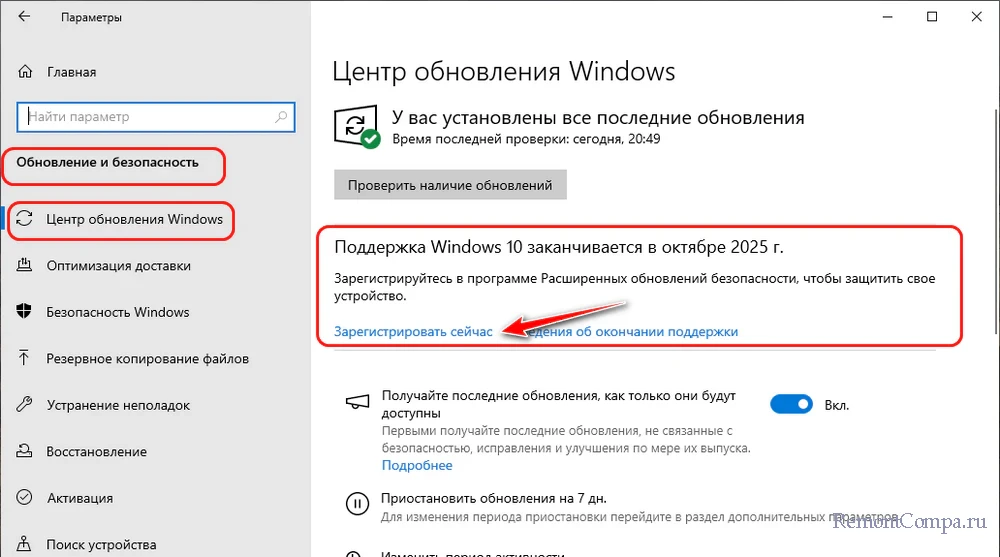
В открывшемся окошке ESU жмём «Далее».

Далее нам может быть предложен выбор разных условий регистрации в ESU – выполнение резервного копирования компьютера, использование баллов Microsoft Rewards или покупка лицензии на год за $30. Оптимальный выбор – это, конечно же, выполнение резервного копирования компьютера (активация системных функций в приложении «Параметры» по пути «Учётные записи → Архивация Windows»). В нашем случае такое резервное копирование выполнялось ранее, соответственно, можем регистрироваться в программе уже сейчас. Жмём «Зарегистрироваться».
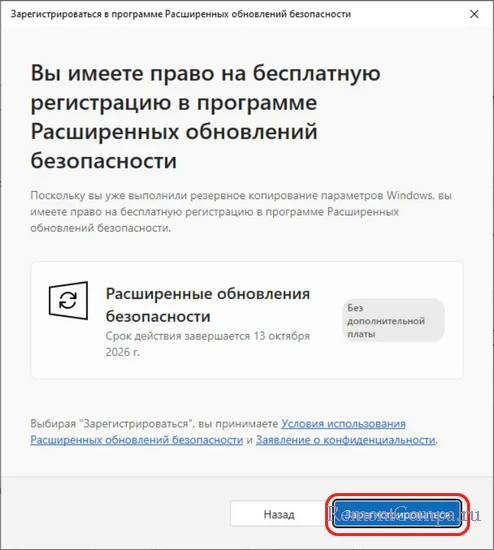
И «Готово».

Очень вероятно, что для пользователей из РФ и Беларуси этот официальный способ работать не будет. Однако должен работать способ неофициальный, приводим его ниже.
↑ Скрипт ConsumerESU с GitHub
PowerShell-скрипт ConsumerESU с GitHub призван упростить регистрацию в ESU. Это автоматизатор официального процесса регистрации в программе ESU для Windows 10. Позволяет продлить поддержку Windows 10 на год как с подключением в системе учётной записи Microsoft, так и с локальной учётной записью, как с выполнением резервного копирования компьютера, так и без этого. Но, друзья, это не инструмент обхода ограничений этой программы. Потому в РФ и Беларуси прежде необходимо в Windows 10 сменить регион на тот, в котором присутствует полноценная поддержка ESU. Это страны как то: США, Великобритания, Швейцария, Исландия, Норвегия, Лихтенштейн и пр. Детально о смене региона – в статье «Как изменить регион в Windows».
Далее скачиваем скрипт ConsumerESU с GitHub. На его GitHub-странице жмём меню «Code». Выбираем «Download ZIP».
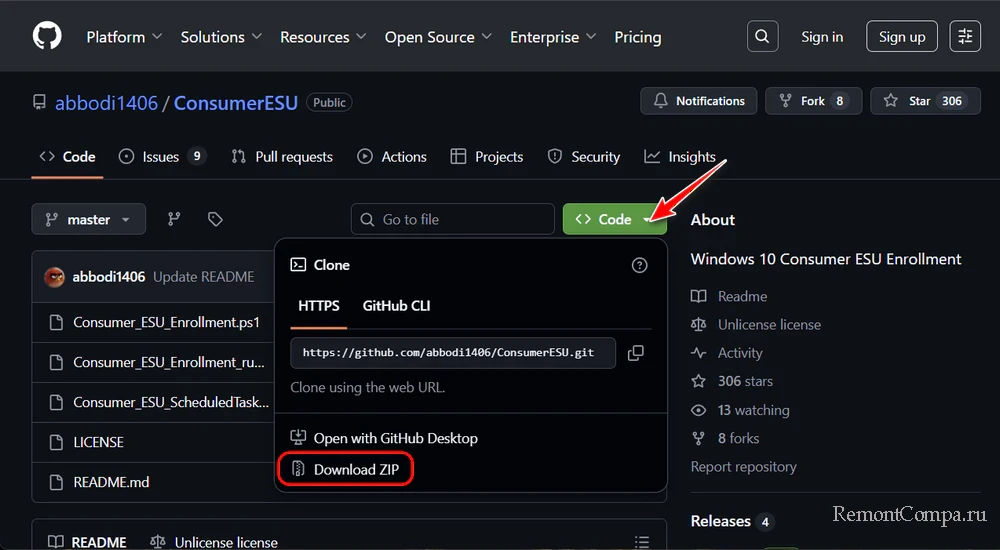
В распакованном архиве запускаем от имени администратора файл Consumer_ESU_Enrollment_run.cmd.
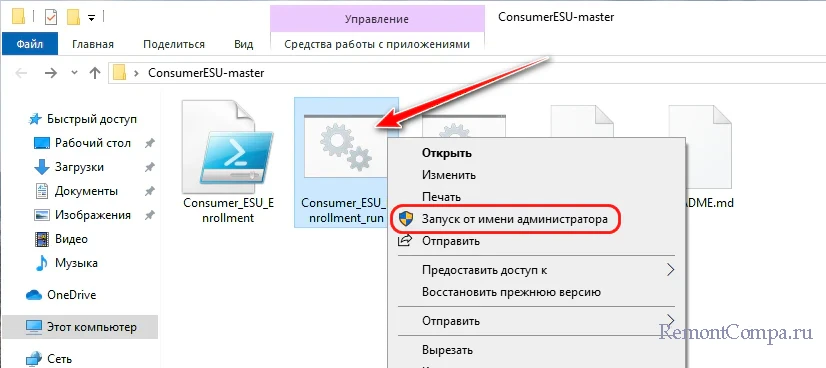
Ожидаем применения операций.
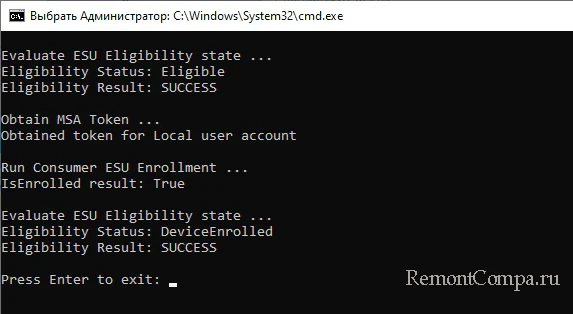
Далее в распакованном архиве скрипта от имени администратора запускаем файл Consumer_ESU_ScheduledTasks.cmd. Это скрипт командной строки, он отключает определённую системную задачу, чтобы в Windows 10 можно было вернуть подлинный регион, и при этом регистрация в ESU не слетела.
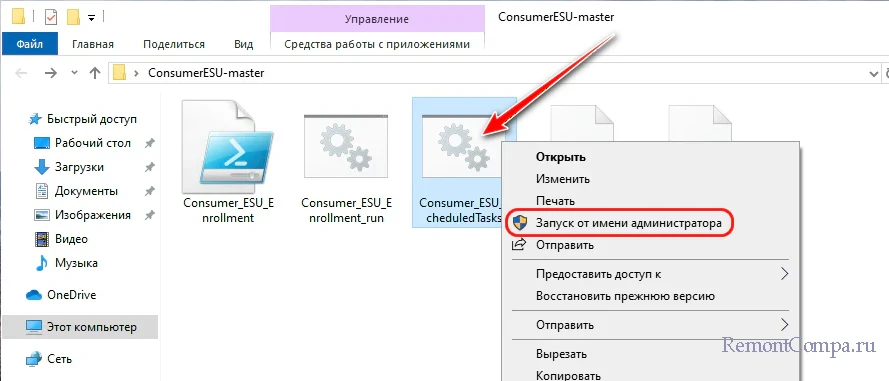
В окошке командной строки указываем цифру 1.
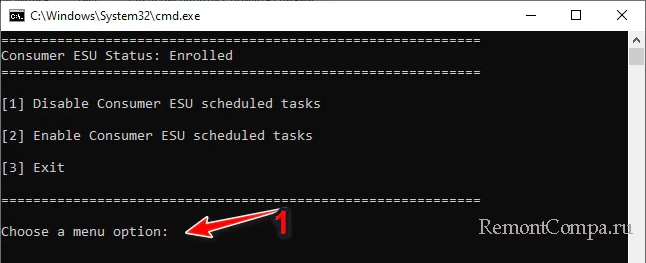
И всё.

Теперь можно вернуть подлинный наш регион.
В приложении «Параметры» идём по пути:
В блоке сообщения об окончании поддержки Windows 10 жмём «Зарегистрировать сейчас».

Авторизуемся в учётной записи Microsoft, если она ещё не подключена.

И получаем сообщение о том, что мы зарегистрированы в ESU.
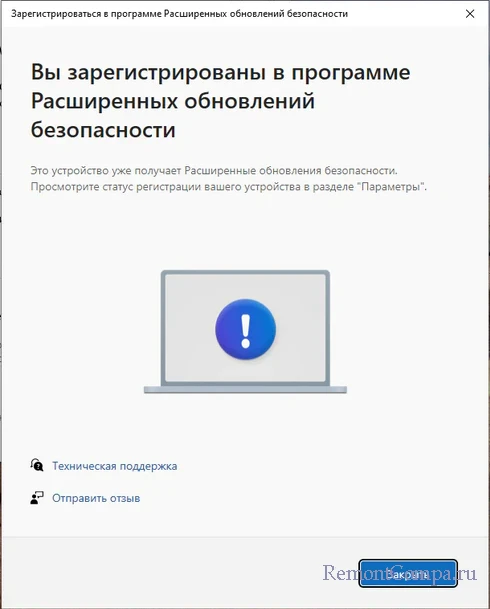
↑ Как продлить поддержку Windows 10 на 6 лет
Друзья, по истечении года бесплатной поддержки Windows 10 программу ESU можно продлить ещё на 2 года по цене $30 за год (на один компьютер), соответственно, $60 за 2 года. Для РФ и Беларуси такая покупка, вероятно, будет недоступна из-за санкций. Но, если и будет доступна, согласитесь, выложить $60 за 2 года поддержки - так себе идея. В разы дешевле обойдётся покупка OEM-ключика к Windows 10 IoT Enterprise 2021 LTSC с поддержкой аж до 2032 года.
Покупке ESU есть бесплатная альтернатива: можем оставаться на пользовательских редакциях Windows 10 (Home и Pro), при этом 3 года получать обновления безопасности от Microsoft, а после ещё 3 года от сообщества Windows-энтузиастов. Итого, 6 лет поддержки.
А альтернативу эту, друзья, рассмотрим в нашем Telegram-канале.
На который, кстати, подписывайтесь, чтобы не пропустить новые публикации сайта.
↑ Переход на Windows 10 LTSC
Те же самые 6 лет поддержки Windows 10 получим при переходе на упомянутую Windows 10 IoT Enterprise 2021 LTSC, специальный выпуск LTSC-формата продуктов Microsoft с политикой фиксированного жизненного цикла и долгосрочным обслуживанием до 2032 года. Это выпуск, лицензируемый для IoT-устройств, по сути же это обычная корпоративная редакция Windows 10, с некоторыми особенностями LTSC-Windows. Являет собой ту же операционную систему, что и Windows 10 Enterprise 2021 LTSC. Вообще поддерживаемых Windows 10 LTSC на данный момент 4:
- Windows 10 LTSB 2016 - поддержка до 13.10.2026 г.;
- Windows 10 Enterprise LTSC 2019 – поддержка до 01.2029 г.;
- Windows 10 Enterprise 2021 LTSC – поддержка до 12.01.2027 г.;
- Windows 10 IoT Enterprise 2021 LTSC – поддержка до 13.01.2032 г.
Переход с обычной Windows 10 на Windows 10 LTSC невозможен путём обновления с сохранением файлов, настроек и программ, необходима новая установка операционной системы. Но такую установку можно выполнить без внешнего установочного носителя, из среды текущей операционной системы с сохранением файлов, пользовательского профиля и региональных настроек. Детали – в статье «Как изменить редакцию Windows 10 или 11».
Где взять дистрибутив Windows 10 LTSC – в статье «Как скачать Windows 10 LTSC и Windows 11 LTSC».
↑ Переход на Windows 11
Если остаться на Windows 10 – это не принципиальное какое-то соображение, то, конечно же, лучше перейти на Windows 11. У Windows 11 жёсткие системные требования, но её невозможно установить на старые компьютеры (или обновиться до неё с сохранением файлов, настроек и программ) только официальным способом. Зато можно неофициальным, детали – в статьях сайта:
- «Как обновиться до Windows 11 на не отвечающих системным требованиям компьютерах»;
- «Как установить Windows 11 без TPM 2.0, Secure Boot и UEFI».
Единственное, что если процессор сильно уж старый, без поддержки SSE 4.2, Windows 11 начиная с версии 24H2 не получится установить даже неофициальным способом.
Сколь древнее железо бы у нас ни было, нам будет доступен LTSC-формат Windows 11 - Windows 11 IoT Enterprise LTSC 2024 с поддержкой аж до 2034 г. На этот спецвыпуск не распространяются жёсткие системные требования обычной Windows 11. И, соответственно, установка выполняется обычным образом. Обновиться до этого спецвыпуска с Windows 10 с сохранением файлов, настроек и программ нельзя. Нужна либо новая установка, либо установка из среды текущей операционной системы с сохранением файлов, пользовательского профиля и региональных настроек. Детали – в статье «Как изменить редакцию Windows 10 или 11».
Где взять дистрибутив Windows 11 LTSC – в статье «Как скачать Windows 10 LTSC и Windows 11 LTSC».